Os 5 melhores receptores a/v de 2023: análise e classificação
Os 5 melhores receptores a/v de 2023 Os receptores acústicos e de vídeo, ou receptores A/V, são alguns dos componentes mais importantes para criar uma …
Ler o artigo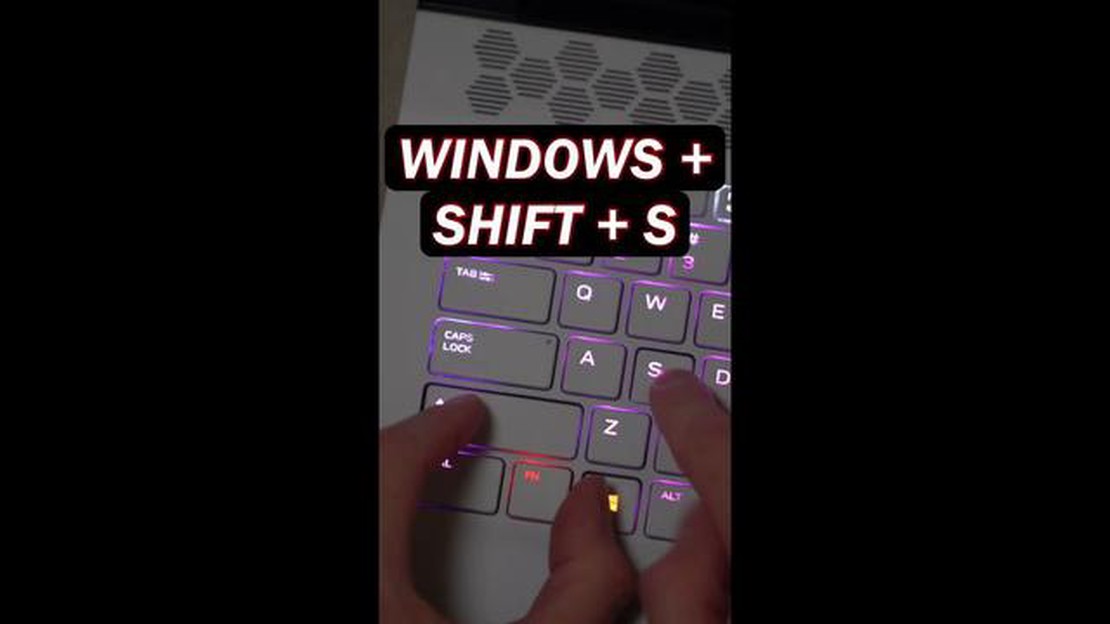
As capturas de ecrã tornaram-se parte integrante das nossas vidas hoje em dia. Ajudam-nos a partilhar informações, a resolver problemas e a guardar momentos importantes. É por isso que a captura de ecrã é uma boa competência para todos os utilizadores de computadores portáteis. Mas a que é que se deve prestar atenção ao criar uma captura de ecrã? E de que forma pode ser feita?
Os sistemas operativos têm diferentes ferramentas para criar uma captura de ecrã:.
Cada um destes métodos tem as suas vantagens e desvantagens e é adequado para diferentes situações. Para o ajudar a fazer uma escolha mais informada, vamos analisar cada método mais detalhadamente.
Uma captura de ecrã, ou screenshot, é uma funcionalidade útil que lhe permite capturar a vista atual do seu ecrã e guardá-la como uma imagem. Neste artigo, vamos ver quatro formas rápidas e fáceis de tirar uma captura de ecrã no seu computador portátil.
Prima a tecla Print Screen ou PrtScn no seu teclado. Esta tecla está normalmente localizada no canto superior direito do teclado. Depois de premir a tecla, a captura de ecrã será copiada para a área de transferência. 2. Utilizar a combinação de teclas Alt + Print Screen:
Prima a tecla Alt + Print Screen ao mesmo tempo. Este método permite fazer uma captura de ecrã apenas da janela ativa e não de todo o ecrã. 3. Utilizar um programa especial de captura de ecrã:
Existem vários programas que oferecem opções adicionais para tirar screenshots, como editar a imagem ou gravar um vídeo do ecrã. 4. Utilizar a ferramenta de recorte integrada no Windows:
Algumas versões do sistema operativo Windows têm uma ferramenta de captura de ecrã incorporada chamada “Ferramenta de Recorte”. Esta ferramenta permite-lhe selecionar uma área específica do ecrã para capturar uma imagem.
A necessidade de criar capturas de ecrã pode surgir em várias situações, por exemplo, para guardar um artigo interessante, para capturar um erro, para partilhar informações ou para criar tutoriais. Escolha o método mais conveniente para o seu portátil e comece já a fazer capturas de ecrã!
A maioria dos sistemas operativos, incluindo o Windows, Mac e Linux, tem ferramentas incorporadas para tirar capturas de ecrã. A utilização destas ferramentas é a forma mais fácil e rápida de obter uma captura de ecrã no seu computador portátil.
Windows:
Leia também: Os clientes da AT&T recebem 15GB de dados de Hotspot gratuitos
Existem várias ferramentas de captura de ecrã disponíveis em diferentes distribuições Linux, como o GNOME Screenshot, o KDE Spectacle e outras. Estas ferramentas estão normalmente disponíveis no menu Aplicações ou podem ser acedidas através de um atalho de teclado.
| Sistema operacional | Teclas | Salvar captura de tela |
|---|---|---|
| Windows | Imprimir ecrã (PrtScn) | Para a área de transferência / No editor de imagens |
| Mac | Command+Shift+3 | Área de trabalho |
| Command+Shift+4 (+espaço) | Área de trabalho | |
| Linux | Linux | Diferente para cada distribuição |
Utilizando as ferramentas incorporadas no sistema operativo, pode criar capturas de ecrã sem ter de instalar software de terceiros. É uma forma conveniente e fácil de capturar o que está a acontecer no ecrã do seu portátil.
Leia também: PS4 CE-35287-5 Error Fix: Guia de resolução de problemas Atualizado em 2023
Se precisar de tirar várias capturas de ecrã ao mesmo tempo ou se quiser mais opções para personalizar as suas capturas de ecrã, pode utilizar um software especial de captura de ecrã.
Existem muitos programas gratuitos que lhe permitem tirar uma captura de ecrã do ecrã do seu computador portátil. Aqui estão alguns dos mais populares:
Snagit: este é um software de captura de ecrã poderoso e fácil de utilizar que lhe permite fazer capturas de ecrã de todo o ecrã, de janelas individuais, de áreas ou mesmo de páginas Web em movimento.
Para utilizar estes programas, basta descarregá-los e instalá-los no seu computador portátil. Uma vez instalados, pode facilmente criar capturas de ecrã utilizando os comandos ou as teclas de atalho apropriadas.
O software de captura de ecrã também oferece funcionalidades adicionais, como a edição de capturas de ecrã, a adição de legendas e notas e a possibilidade de guardar as capturas de ecrã em diferentes formatos.
No entanto, tenha em conta que cada programa pode ter as suas próprias particularidades e limitações. Por conseguinte, recomenda-se a leitura da documentação e das instruções para tirar o máximo partido de todas as funcionalidades do software de captura de ecrã escolhido.
Se não conseguir ou não quiser utilizar os atalhos do teclado para criar uma captura de ecrã no seu computador portátil, pode utilizar os serviços online para esse efeito. Existem muitos serviços online gratuitos que lhe permitem criar e editar capturas de ecrã diretamente no seu browser.
A configuração e utilização destes serviços é normalmente bastante simples. Só precisa de ir ao sítio Web do serviço escolhido, carregar ou abrir o ecrã que pretende e criar uma captura de ecrã. Alguns serviços também permitem adicionar vários elementos, como setas, comentários de texto e marcadores, para tornar a captura de ecrã mais informativa.
Uma das vantagens deste método é que pode criar capturas de ecrã a partir de qualquer dispositivo ligado à Internet, e não apenas do seu computador portátil. Além disso, depois de criar uma captura de ecrã, pode partilhá-la imediatamente com outras pessoas, enviando um link para a mesma ou descarregando-a para o seu computador.
Seguem-se alguns serviços online populares para criar capturas de ecrã:
Esta é apenas uma pequena lista de serviços online disponíveis para criar capturas de ecrã. Pode experimentar diferentes serviços e escolher o que melhor se adapta às suas necessidades e preferências.
Existem várias formas de fazer uma captura de ecrã num computador portátil com Windows. Uma das formas mais fáceis é utilizar a combinação de teclas “Print Screen” ou “PrtScn”. Basta premir esta tecla, abrir o editor de imagens, colar a captura de ecrã e guardá-la. Também pode utilizar a ferramenta “Cortar e Copiar” no Windows para selecionar e guardar apenas a parte do ecrã que pretende.
Tirar uma captura de ecrã num computador portátil Mac também é fácil. Pode utilizar as teclas “Command + Shift + 3” para tirar uma captura de ecrã de todo o ecrã e guardá-la automaticamente no seu ambiente de trabalho. Se precisar de selecionar apenas uma parte específica do ecrã, pode utilizar a combinação de teclas “Command + Shift + 4” e, em seguida, selecionar a área pretendida do ecrã e a captura de ecrã será guardada no seu ambiente de trabalho.
Existem muitas ferramentas de software que lhe permitem fazer capturas de ecrã no seu computador portátil com funcionalidades adicionais. Um dos programas mais populares é o Lightshot. Permite-lhe selecionar a área desejada do ecrã, adicionar anotações, desenhar na imagem e muito mais. Outro programa popular é o Greenshot, que também oferece funcionalidades adicionais, como adicionar marcas de água e editar capturas de ecrã.
Nos computadores portáteis Linux, pode usar uma variedade de métodos para fazer capturas de ecrã. Algumas distribuições Linux fornecem ferramentas embutidas, por exemplo, no OpenSUSE você pode usar a combinação de teclas “Print Screen” ou “PrtScn”. Outra ferramenta popular é o Shutter, que oferece funcionalidades avançadas, incluindo a capacidade de tirar fotografias de áreas seleccionadas do ecrã e adicionar anotações.
Os 5 melhores receptores a/v de 2023 Os receptores acústicos e de vídeo, ou receptores A/V, são alguns dos componentes mais importantes para criar uma …
Ler o artigoComo contornar a verificação de captcha no iphone e no ipad (ios 16) A verificação Captcha é uma medida de segurança que permite distinguir entre uma …
Ler o artigoPassos fáceis para usar um controlador PS4 no Nintendo Switch | em 2023 O ano de 2023 traz avanços empolgantes na tecnologia de jogos, incluindo a …
Ler o artigoProgramadores de jogos que ganharam dinheiro em 2023 Os jogos de computador desempenham um papel importante no mundo do entretenimento. Todos os anos …
Ler o artigo5 dicas e truques de Call of Duty: Warzone que deves conhecer Call of Duty: Warzone é um dos jogos de battle royale mais populares, que oferece aos …
Ler o artigoLego brawls não carrega na ps5/ps4 O jogo Lego Brawls tornou-se um dos projectos mais populares nas plataformas PS5 e PS4. No entanto, como qualquer …
Ler o artigo